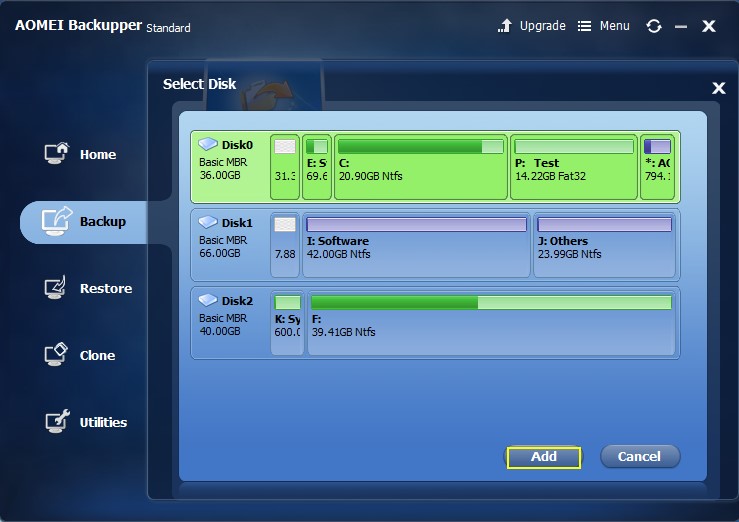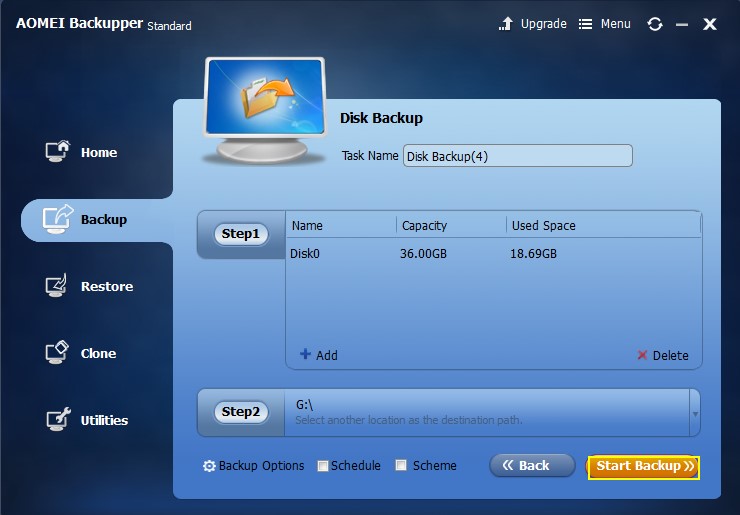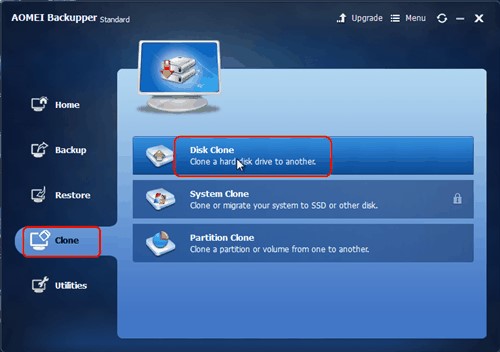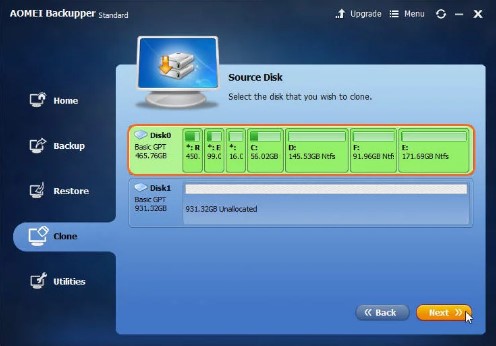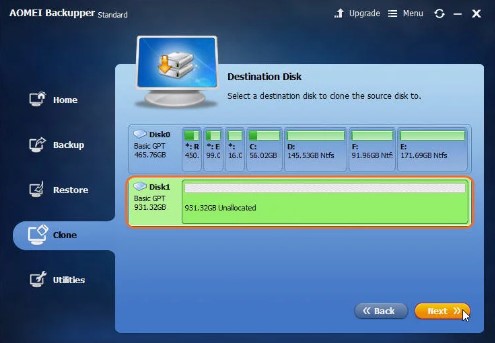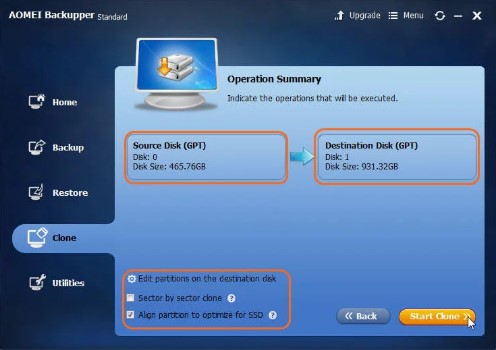注意:
如果您只想克隆SD卡的特定部分,那么您可以选择逐扇区克隆,这样您就可以克隆所需的SD卡数据。
3个SD卡备份:如何将SD卡数据备份到计算机
为什么需要SD卡备份
SD卡是最小的存储介质,可以存储各种类型的数据,如音频,消息,视频等等。它用于紧凑型便携式设备,包括数码相机,笔记本电脑或移动电话。与任何电子设备一样,SD卡可能会受到物理损坏,文件系统损坏以及病毒感染,您可能会丢失保存在SD卡中的所有重要文件。这就是SD卡备份在保护数据免受病毒攻击或任何其他损害方面发挥重要作用的时候。
备份SD卡的另一个重要原因是释放额外的空间。毫无疑问,SD卡具有很强的存储容量,但有时一个小错误将导致丢失存储在SD卡上的数据。这就是SD卡备份必不可少的原因。在本指南中,您将了解如何备份SD卡数据。
第1部分:3种方法将SD卡备份到计算机
在Internet上,您将获得许多方法来创建计算机的SD卡备份。但是,只有极少数人能够有效地工作,并给出你想要的结果。下面,有三种最佳方法可以备份最适合用户的SD卡数据。
方法1:复制并粘贴文件到备份SD卡
- 从设备中取出SD卡并插入读卡器,将读卡器连接到计算机。
注意:如果您在Android或平板电脑中使用SD卡,则可以直接将Android设备连接到计算机以进行SD卡备份。 - 找到计算机上的SD卡文件夹,然后在SD卡上查找要备份的文件。
- 使用CTRL + C,复制文件,然后使用CTRL + V将文件粘贴到计算机的目标位置。您也可以简单地将文件从SD卡拖放到计算机上。
方式2:使用AOMEI Backupper Pro备份SD卡
AOMEI Backupper Professional是一款一体化,可靠,高效的Windows PC备份工具。它专为商业和个人使用而设计,具有足够的容量,可以轻松地将数据从SD卡备份到计算机。此备份软件包含一个完美备份工具中必须存在的所有功能。
- 作为功能强大的备份软件,它提供了用户友好的界面,使备份过程更加轻松。
- 在计算机上使用SD卡备份软件是100%安全可靠的,并且在下载时不用担心会受到病毒攻击。
- 除了备份SD卡外,它还可以备份计算机系统,分区,磁盘和许多可移动存储设备,如USB闪存盘。
- 它适用于包括最新Windows 10在内的每个Windows版本,并且几乎兼容所有文件系统,如FAT32,FAT16等等。
- 在备份速度方面,它提供了Internet上所有备份工具中的最高速度。因此,它是SD卡备份的理想工具。
适用于Windows的最佳SD卡备份软件

- 允许您对系统,磁盘,分区和文件进行自动,完整,增量和差异备份。
- 支持系统还原,磁盘还原,不同硬件还原,分区还原和选择性文件还原。
- 支持磁盘克隆,分区/卷克隆,灵活克隆,系统克隆和命令行克隆。
- 支持Windows 10,Windows 8.1 / 8,Windows 7,Vista和XP(所有版本,32/64位)
在备份SD卡之前,应将SD卡插入USB读卡器并将读卡器连接到计算机。现在,按照完整的分步指南,使用AOMEI Backupper软件备份SD卡数据。
方式3:使用磁盘克隆进行SD卡备份
AOMEI Backupper Professional提供了一个惊人的实用程序磁盘克隆,可用于SD卡备份。磁盘克隆可以将所有数据从一个磁盘复制到另一个磁盘 您可以逐个扇区或逐个进行。它执行其磁盘克隆功能而不会丢失任何数据。在数据迁移的情况下,磁盘克隆在轻松快速地移动数据方面起着至关重要的作用。因此,它通过克隆到其他位置间接创建数据备份。
使用磁盘克隆,您可以将SD卡克隆到计算机或其他更大的SD卡。AOMEI Backupper Professional工具的最佳部分是它可以克隆而不会中断当前正在运行的应用程序,因为它是一项无忧无虑的任务。磁盘克隆还可以将硬盘从旧版升级到新版,而无需重新安装计算机上的任何程序。
同样,您应首先使用读卡器将SD卡连接到计算机。这是有关如何使用AOMEI Backupper Professional磁盘克隆功能备份SD卡数据的逐步指南:

第2部分:SD卡数据备份提示
使用AOMEI Backupper Professional工具进行SD卡备份时,可以使用一些有用的提示。
- 如果您想以完美的方式管理数据备份,那么AOMEI Backupper Professional软件会通过备份选项提供另一个Compress and Encrypt实用程序。还原文件时,您可以轻松找到特定文件。否则,将需要大量时间来搜索计算机上的特定文件夹或文件。
- 想要定期移动数据还是备份SD卡数据?然后,您可以转到“计划设置”,并可以根据需要选择每日,每周或每月选项。然后,设置计划备份。
- AOMEI Backupper Professional提供了一个管理磁盘空间的强大功能,您可以从Scheme选项执行此操作并选中此选项。此功能仅存在于AOMEI Backupper专业版中。从“方案”选项中,您还可以删除以前的备份版本。因此,该软件的这一功能非常适合管理磁盘空间。
- 在磁盘克隆时,您还可以从“编辑目标磁盘上的分区”选项调整分区大小。它用于使用磁盘的全部容量。
结论
这就是SD卡备份的全部内容。本指南是用于为计算机创建SD卡数据备份的完整解决方案。AOMEI Backupper是存储卡备份的最佳软件,是全球众多用户最信赖和首选的软件。有许多类型的存储卡,如紧凑型闪存,Micro SD等等。AOMEI Backupper可轻松实现所有类型的存储卡备份。